Hoe teken je strings met voorloopnullen in Excel?
Hier zijn bijvoorbeeld enkele strings met een ander aantal voorloopnullen. Over het algemeen telt het gebruik van de AANTAL.ALS-functie de strings zonder voorloopnullen, maar hier wil ik dezelfde gegevens tellen met voorloopnullen zoals onderstaand screenshot.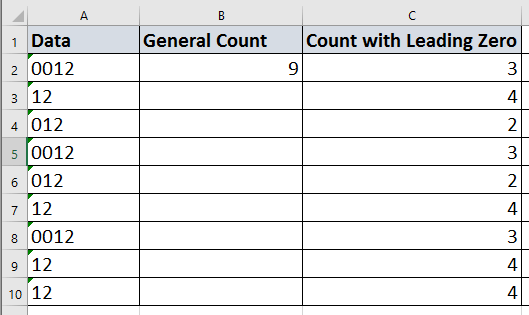
Tel strings met voorloopnullen
Tel strings met voorloopnullen
Om een aantal strings met voorloopnullen te tellen, kunt u deze formules gebruiken.
Selecteer een cel naast de waarden en typ deze formule = SOMPRODUCT (- ($ A $ 2: $ A $ 10 = A2)), druk op Enter -toets en sleep de vulgreep omlaag om de formules in te vullen.
Tips:
(1) De formule = SOM (ALS ($ A $ 2: $ A $ 10 = A2,1,0)) kan ook strings tellen met voorloopnullen, maar moet op drukken Shift+Ctrl+Enter sleutels.
(2) Als u voorloopnullen uit strings wilt verwijderen, kunt u de Verwijder voorloopnullen kenmerk van Kutools for Excel. Het is volledig functioneel zonder beperking in 60 dagen, download en maak nu een gratis proefversie. Zie screenshots: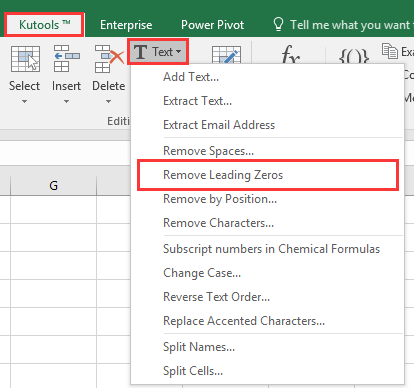
 |
 |
 |
Beste Office-productiviteitstools
Geef uw Excel-vaardigheden een boost met Kutools voor Excel en ervaar efficiëntie als nooit tevoren. Kutools voor Excel biedt meer dan 300 geavanceerde functies om de productiviteit te verhogen en tijd te besparen. Klik hier om de functie te krijgen die u het meest nodig heeft...

Office-tabblad Brengt een interface met tabbladen naar Office en maakt uw werk veel gemakkelijker
- Schakel bewerken en lezen met tabbladen in Word, Excel, PowerPoint in, Publisher, Access, Visio en Project.
- Open en maak meerdere documenten in nieuwe tabbladen van hetzelfde venster in plaats van in nieuwe vensters.
- Verhoogt uw productiviteit met 50% en vermindert honderden muisklikken voor u elke dag!

